この記事には広告・プロモーションが含まれています
TradingViewの問い合わせ方法やよくある質問は?連絡方法を詳しく解説!
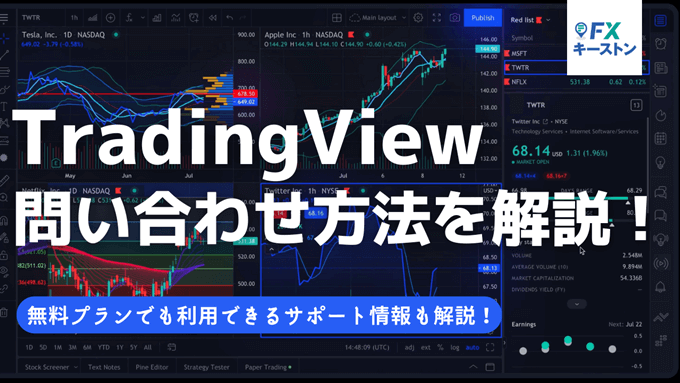
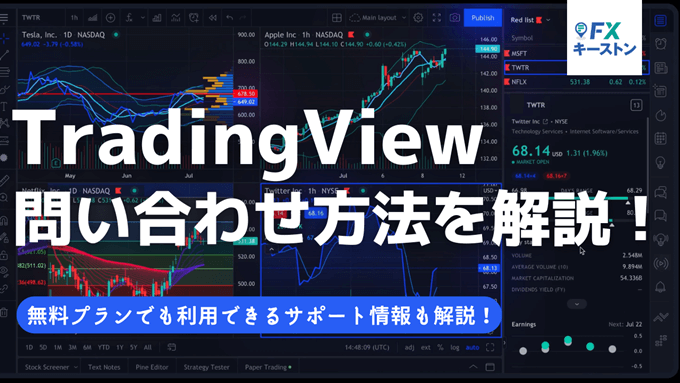
「TradingViewに問い合わせをしたいけど、どこからするの?」とお悩みの方に向けて、この記事ではTradingViewの問い合わせ方法を詳しく解説しています。
無料プランの方でも利用できるFAQ(よくある質問)、電話でサポートしてもらえるのかについても解説しているので、ぜひ参考にしてみてくださいね。
TradingViewの問い合わせは有料プランのみ
| Basic | Essential | Plus | Premium |
|---|---|---|---|
| × | 通常 | 優先 | 優先 |
まず、大前提としてTradingViewの問い合わせができるのは有料プランに加入されている方のみです。無料プランの方はカスタマーサポートを利用することはできないのでご留意ください。
有料プランの中でも上位のプランほど優先して回答してもらうことができます。実際に、Premiumプランで問い合わせを行ったところ約10分ほどで回答が返ってきました。
問い合わせ内容やプランによって回答が返ってくるタイミングは変わってくるかと思いますが、参考にしてみてくださいね。別記事では各プランの料金と使える機能をより詳しく解説しています。
次は、有料プラン向けと無料プラン向けに分けて問い合わせ方法を解説していきます。
有料プラン購読者向け:問い合わせ方法を解説
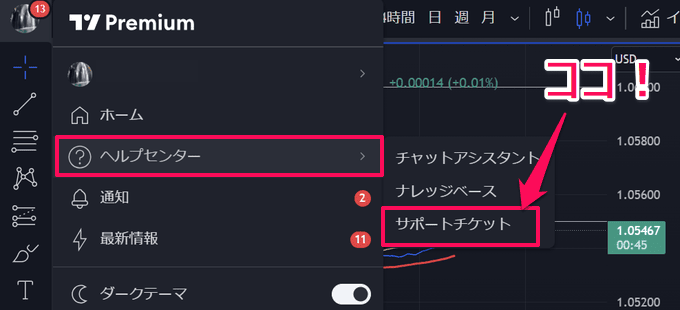
チャート画面左上のプロフィールアイコンから「ヘルプセンター」⇒「サポートチケット」を開きます。
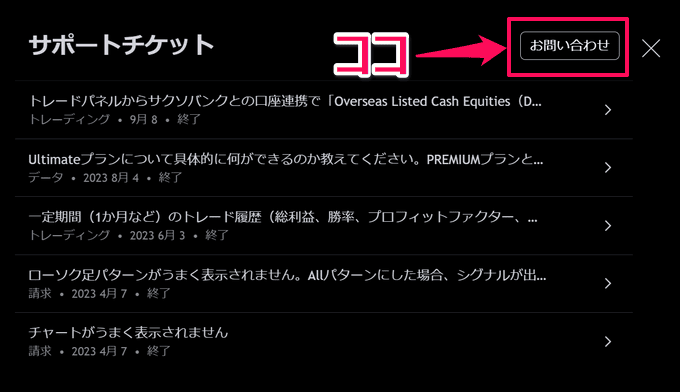
右上に「お問い合わせ」が表示されるのでクリックしましょう。
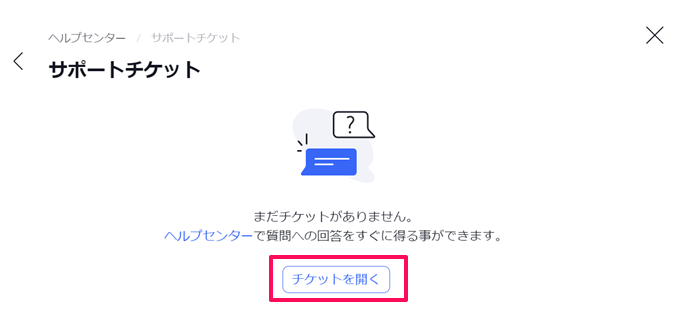
有料プランを購読している場合、「チケットを開く」というボタンが表示されます。
このボタンを選択してチケットを開きます。
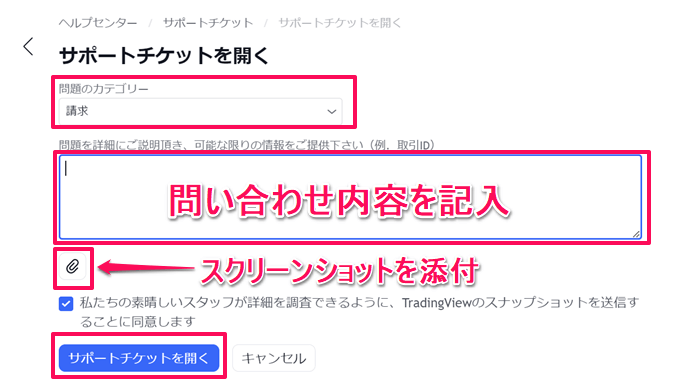
チケットには「問題のカテゴリー」「問い合わせ内容の記入ボックス」「画像添付」が用意されています。
問題のカテゴリーは自分が問い合わせしたい内容に合わせてカテゴリーを選択します。カテゴリーの一覧は以下の通りです。
問題のカテゴリー一覧
| 項目 | ||
|---|---|---|
| 請求 | データ | チャート |
| インジケーター | 描画ツール | トレーディング |
| アラート | Pineスクリプト | Pineシーズ |
| ファンダメンタル | スクリーナー | オプション(デリバティブ) |
| ヒートマップ | ニュース | ソーシャルネットワーク |
| ウォッチリスト | モバイルアプリ | デスクトップ |
| プロフィール設定 | ||
カテゴリーを選択したら、問い合わせ内容を記入しましょう。できる限り具体的に記入するほうが解決するためのアドバイスをもらいやすくなります。
また、スクリーンショットを添付することもできるので、問い合わせ内容に合わせて画像を添付しましょう。請求関連であれば、取引IDを記入すると問題の取引を特定しやすくなります。
問い合わせ内容の記入と画像の添付を行い、確認事項にチェックを入れたら「サポートチケットを開く」をクリックします。
確認事項では「スナップショットを送信することに同意します」とありますが、画像は添付しなくても問い合わせすることが可能です。
補足:無料プランの場合はフィードバックの送信ができる
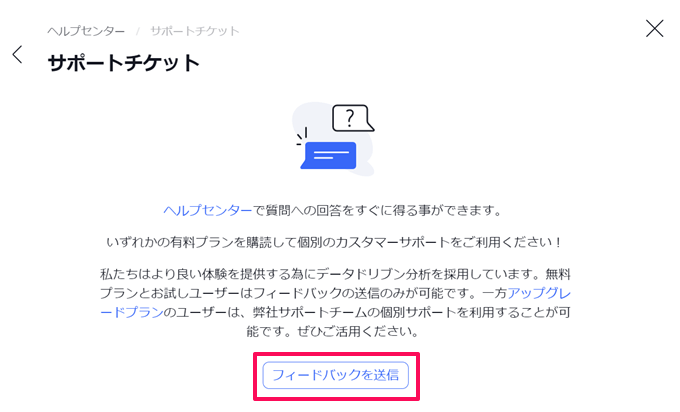
ちなみに、無料プランの方はマイサポートチケットを開くとフィードバックの送信が可能です。
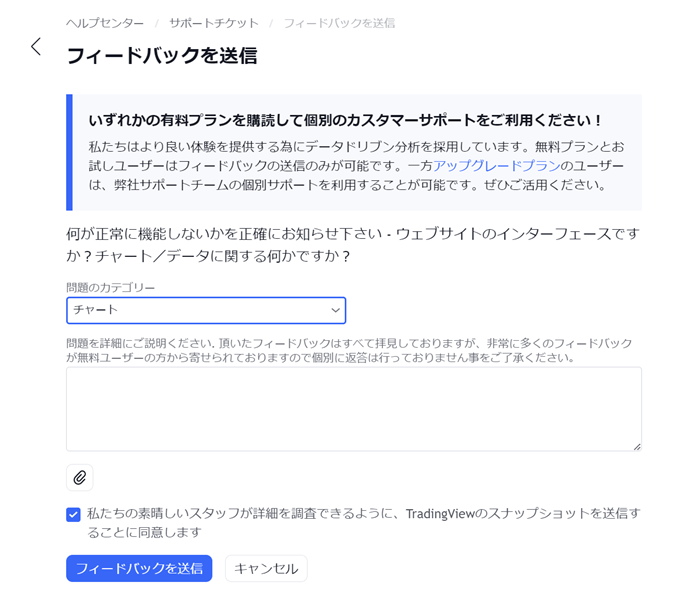
フィードバックの送信は問い合わせとは違い、TradingViewに意見を伝えるためのフォームになります。
送信した内容に対して個別の回答はされないのでご留意ください。
TradingViewは無料で十分?お金をかけずに使う方法はこちら!
TradingViewへの問い合わせは何度でも可能
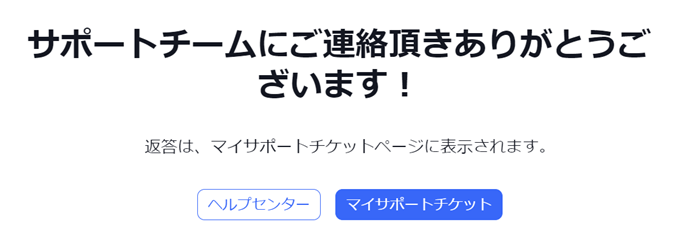
話を本題に戻します。マイサポートチケットから問い合わせを行うと上記の表示が出ます。
「返答はマイサポートチケットページに表示されます」とありますが、表示されるまでには数分かかるのでご注意ください。
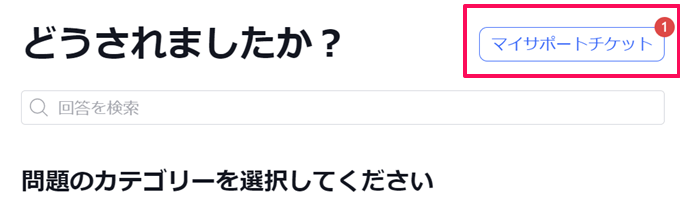
TradingViewから回答があると、マイサポートチケットにポップアップが表示されます。
登録したメールアドレスにも上記のようなメールが届きます。
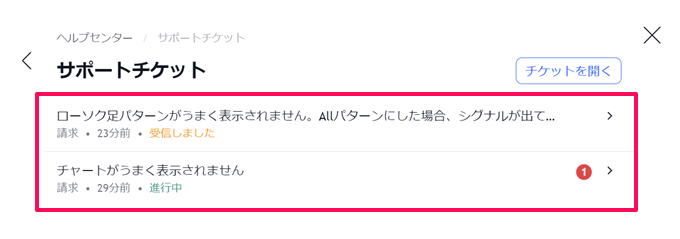
マイサポートチケットを開くと問い合わせした内容が項目ごとに表示されます。
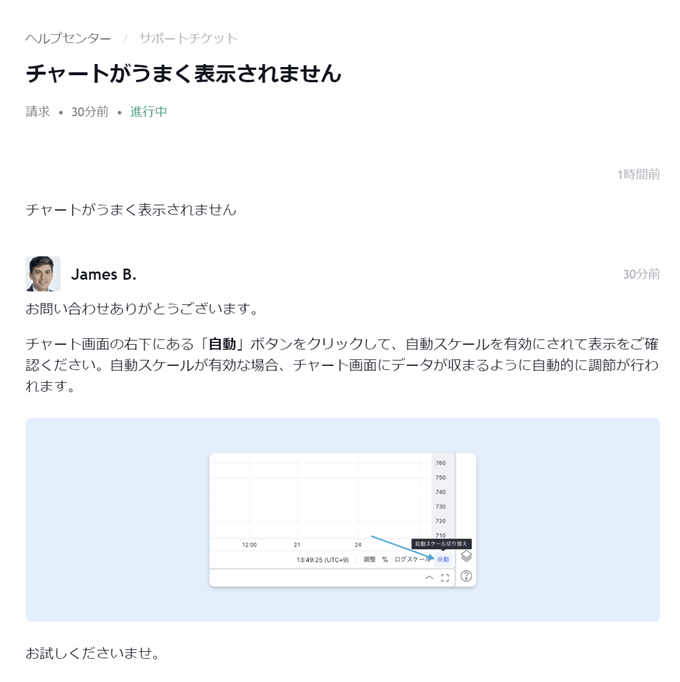
ここで回答を確認します。問い合わせ内容にもよりますが、画像付きで分かりやすく解説してくれます。
Premiumで問い合わせした場合、約10分ほどで回答がありました。
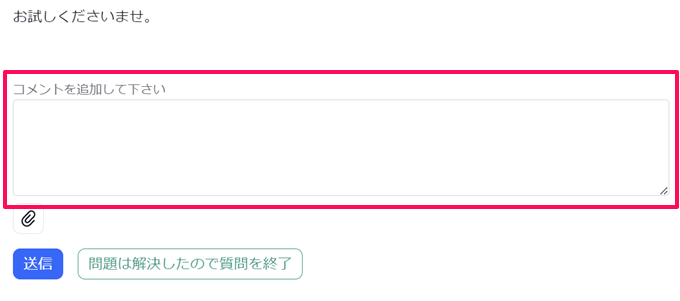
回答で問題が解決しない場合、続けてコメントすることが可能です。疑問点や分からないことがあれば追加でコメントしてみてください。
問題が解決した場合は「問題は解決したので質問を終了」のボタンをクリックすれば問い合わせは完了します。どのプランでもマイサポートチケットの利用回数に制限はないため、分からないことがあれば利用してみてくださいね。
ちなみに、「reddit」というサイトからTradingViewに機能やサービスに関するリクエストを出すことができます。他のユーザーから多数のコメントがあればリクエストがより早く実装される仕組みです。
どうしてもTradingViewにリクエストしたいことがあれば、redditに投稿してみてはいかがでしょうか。
reddit:TradingViewの機能リクエストはこちら
トレーディングビューに電話で問い合わせはできる?
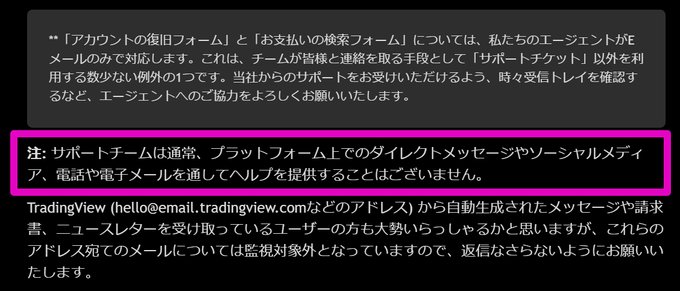
「トレーディングビューに電話で問い合わせしたいんだけど」という方も多いかと思います。電話の方が解決が早いですよね。
ただ、残念ながらトレーディングビューは電話での対応をしていません。ヘルプセンターにも「電話や電子メールを通してヘルプを提供することはございません」との記載があります。
問い合わせをしたい場合は上記の方法でサポートチケットをご利用ください。
無料プランは専用の「よくある質問」が用意されている
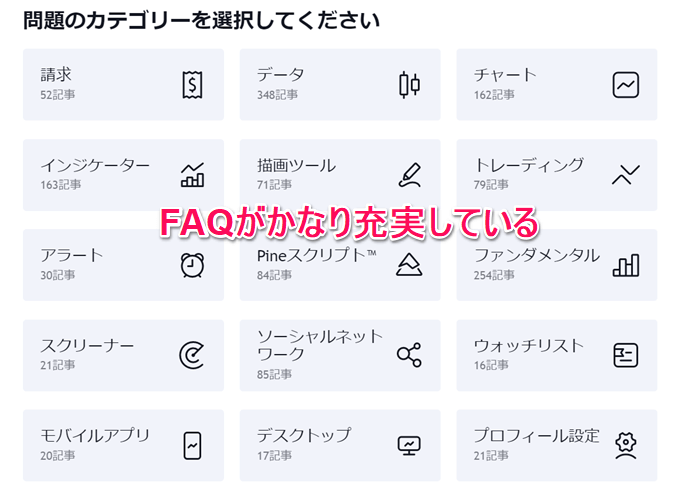
無料プランの方は事前に用意されているFAQ(よくある質問)を参照してみましょう。TradingViewのよくある質問は非常に充実しており、随時追加も行われています。
問い合わせ内容に応じてカテゴリーから選択します。
よくある質問は上記で解説したヘルプセンターから「ナレッジベース」を開くと表示されます。
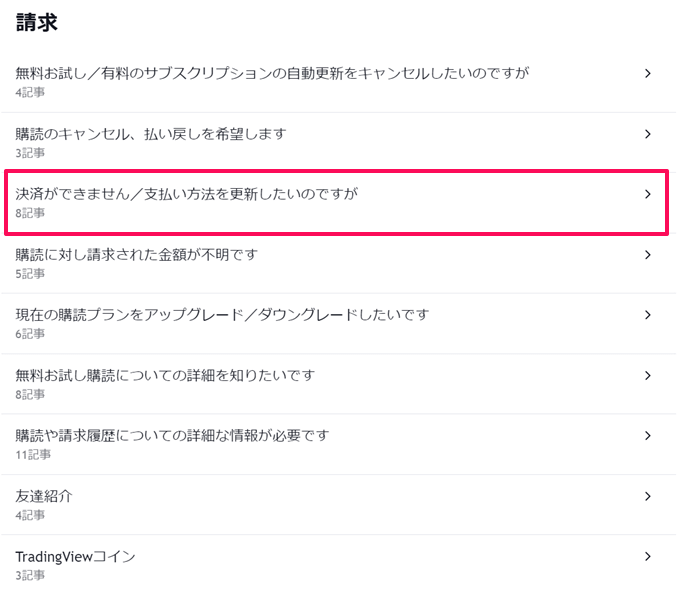
各カテゴリーにはさらに細分化された質問が多数掲載されています。
自分の問い合わせが掲載されていないか確認してみてください。
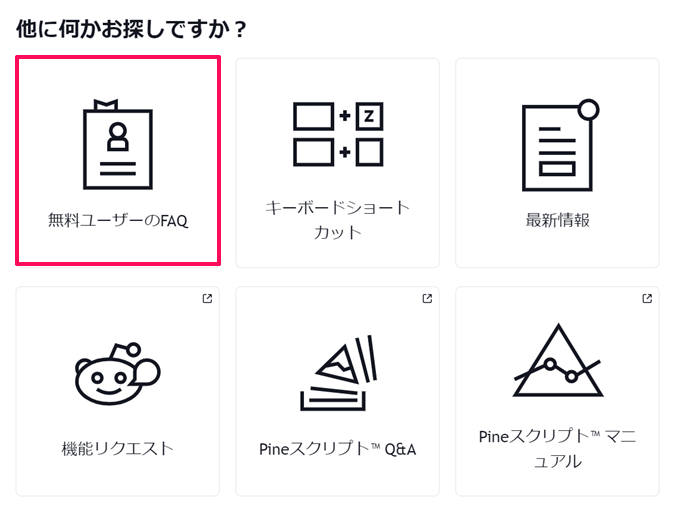
また、無料プランの方向けに「無料ユーザーのFAQ」というカテゴリーも用意されています。
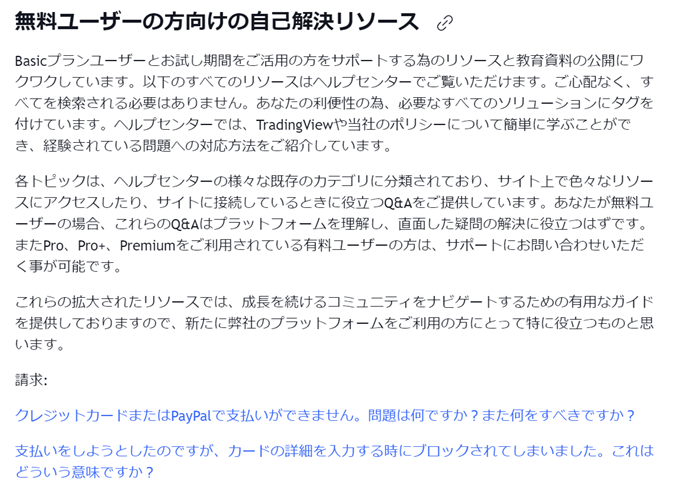
こちらでは、無料プランの方からのよくある質問が一覧で掲載されています。
カテゴリーが分からない場合や同じ問い合わせ内容が見つからない場合はこちらも参照してみてください。
トレーディングビューへの要望の出し方
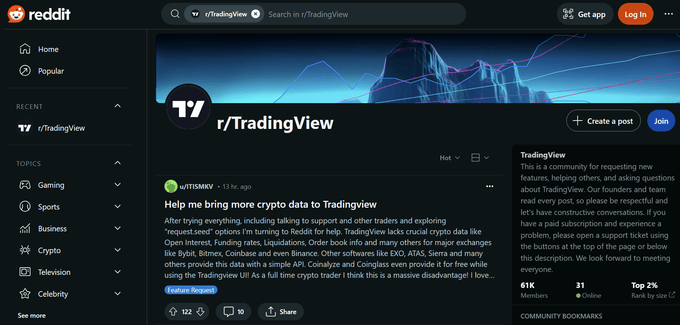
「こんな機能を付けて欲しい」「このUIはこうして欲しい」などの要望があれば、「reddit」というサイトを通してTradingViewに伝えることができます。
redditはトレーディングビューが公式に要望や希望を受け付けているサイトです。英語表記なので少し扱いにくいですがどうしても要望を出したいという方はご利用ください。
TradingView公式YouTubeも要チェック
最後に、TradingViewの公式YouTubeチャンネルも要チェックです。公式YouTubeでは、TradingViewの使い方やプランの解説まで多数の動画が投稿されています。
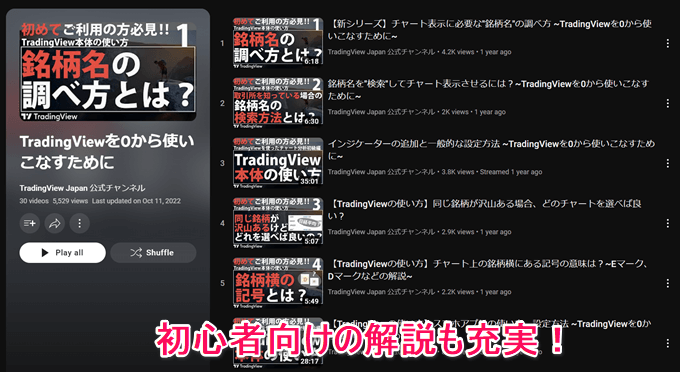
初心者向けの解説も非常に充実しています。自分の問い合わせ内容に関連する動画がないかチェックするのも手段の1つです。
関連する動画があれば、コメントすることで回答をもらえる場合もあります。「チャンネル登録」+「コメント&グッドボタン」でプレミアム6か月分を毎月1名にプレゼントする企画も行われているのでぜひチェックしてみてくださいね。
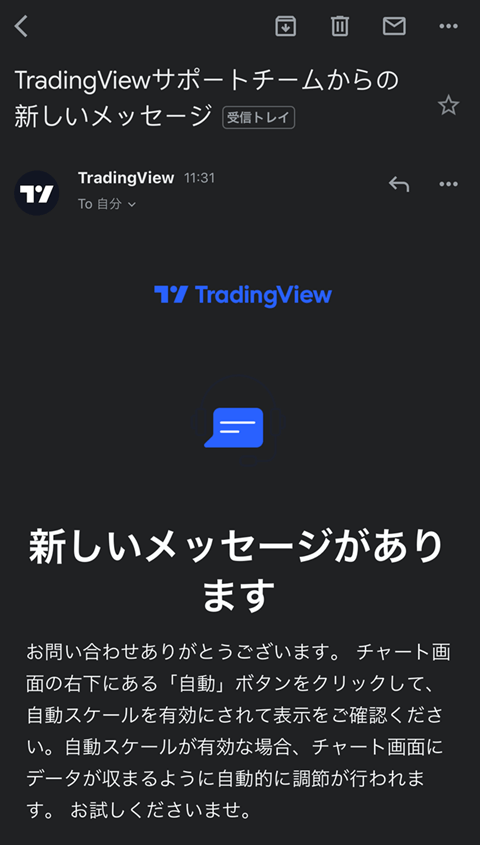
























コメント